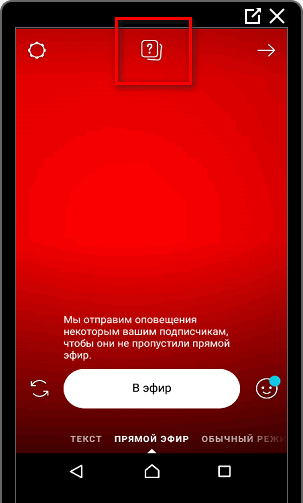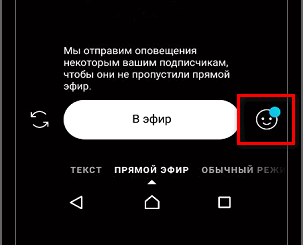Конференція в Инстаграме – це режим, завдяки якому користувач може відповідати на запитання у прямому ефірі і отримувати їх. Ефект реального спілкування з передплатниками для підвищення інтересу до сторінки.
Огляд можливостей конференції в Инстаграме
На відміну від стандартного «Прямого ефіру», розділ «Конференція» неможливо знайти в режимах. До того ж, включити можна при дотриманні певних вимог: раніше створена публікація з питаннями. Якщо власник сторінки отримав будь-які повідомлення, то створюючи прямий ефір потрібно додати розділ: «Питання».
Як тільки питання закінчаться – ефір перейде в статус «Пряма трансляція». Передплатники зможуть дізнатися, що інший користувач, що створив «Конференцію» з фіолетовою рамці. Запускаючи звичайну трансляцію – з’явиться червона рамка.
Інші можливості конференції:
- подвійний ефір. Якщо при створенні прямої трансляції був доданий гість, то конференція також буде проведена з двома користувачами;
- стікери з питаннями. Щоб відповісти на питання, потрібно вибрати відповідний значок вгорі екрану і натиснути на нього. Стікер можна переміщати або редагувати;
- на деяких пристроях функція називається «Запитання і відповіді», перегляньте також список цікавих запитань, які можна поставити.
Як і у випадку з трансляцією, конференцію можна зберегти та опублікувати. Вона буде доступна до перегляду протягом доби.
Як зробити конференцію
Щоб запустити «Питання-відповідь», користувачу потрібно спочатку створити стікер:
- Зайти в Instagram – авторизуватись.
- Перейти в розділ: «Стрічка» — Історії або натиснути на аватарці.
- Додати фото або відео – зверху вибрати стікер «Питання».
- Заповнити поля і поділитися з друзями.
Якщо прийшов одне питання або кілька – можна створювати прямий ефір. Якщо відгуків не набралося – можна поставити собі ж. Він не буде відображений в Директе, але з’явиться при створенні конференції.
Як зробити конференцію в Инстаграме:
- Зайти в Сторіс – вибрати знизу режим «Прямий ефір».
- Запустити – натиснути зверху значок у вигляді двох карт.

- Вибрати питання – підтвердити розміщення на екрані.

Отвеченный і вибраний стікер відображається сірим кольором – його можна додати заново. Щоб скинути питання або вибрати інший – натиснути на хрестик поруч з панеллю повідомлення.
Що ще варто знати про конференцію
Зберігши відеофайл в Галерею – стікери не будуть показані. Тобто, просто відеоряд з користувачем, фільтрами і маскою, якщо вона була використана.
При створенні прямого ефіру, власник сторінки може використовувати маски:
- Перед створенням прямого ефіру перейти в розділ «Ефекти».
- Вибрати відповідний – запустити.
І під час проведення трансляції можна змінювати ефекти, додаючи наступний. Єдина проблема, з якою можна зіткнутися – затримка в передачі даних. Приміром, чат оновлюється повільно або глядачі отримують відповідь від спікера пізніше, ніж було поставлене питання.
Така проблема зустрічається на найслабкіших пристроях і при низькій швидкості інтернету. Вирішується через підключення до більш стабільної мережі, відключенням і включенням програми. Але, якщо закрити Instagram під час трансляції – ефір зупиниться.
Конференція в Инстаграме – це можливість поспілкуватися з аудиторією, збільшити охоплення і залучити нових передплатників.